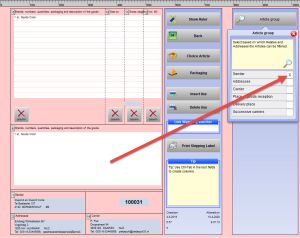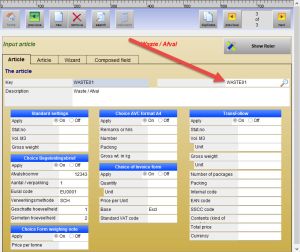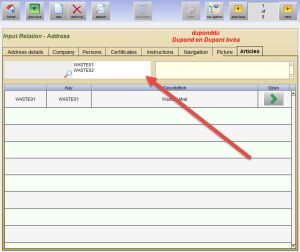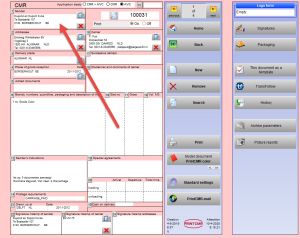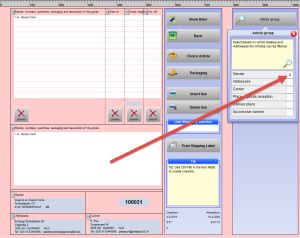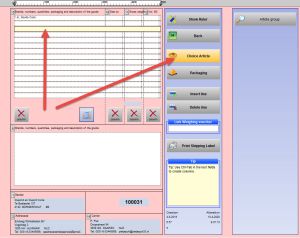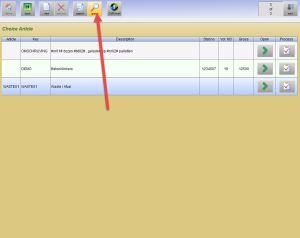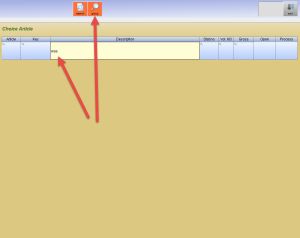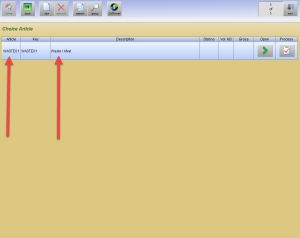|
PrintCMR está configurado para que qualquer um dos endereços listados possa ser usado, por exemplo, remetente, destinatário, transportadora ou outros endereços no documento de frete.
Clique nas fotos abaixo para uma ampliação (em inglês).
|
|
|
|
|
|
|
|
Este botão ainda permite pesquisar na lista completa de artigos.
Divirta-se com a função "Grupo de artigos".